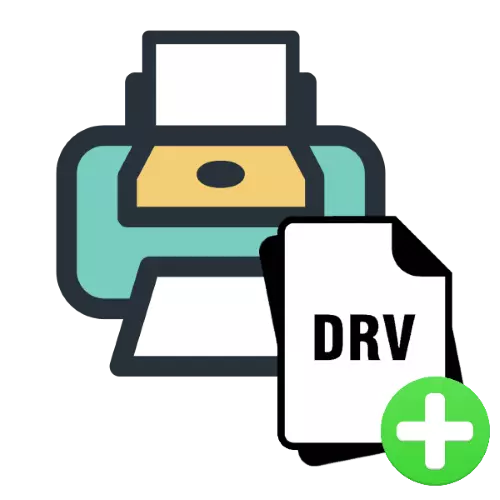
Qee zaum cov neeg siv ntsej muag yuav tsum tau ua cov ntaub ntawv tshiab rau hauv cov ntawv luam tawm - piv txwv li, thaum koj ntxiv cov cuab yeej tshiab rau pob los txhawb cov cuab yeej qub. Niaj hnub no peb yuav qhia koj seb cov kev daws teeb meem no muaj dab tsi.
Ntxiv cov ntaub ntawv rau luam ntawv
Teem cov kev tswj hwm ntawm cov khoom siv software software thiab manipulation nrog nws cov ntaub ntawv sib txawv hauv qab, yog li txhua txoj kev xaiv yuav txiav txim siab sib cais.Txoj kev 1: Tsav teeb
Kev teeb tsa cov khoom muag ntawm cov luam ntawv yog qhov ua haujlwm ncaj ncees. Cov nyom tseem ceeb nyob rau hauv kev pab ntau yam ntawm kev pabcuam software cuam tshuam los ntawm cov chaw tsim khoom sib txawv, thiab tsis muaj chaw nyob Lav Xias nyob hauv qee qhov ntawm lawv. Nws yog tsis tuaj yeem xav txog tag nrho cov kev sib txuas ua ke nyob rau hauv cov ntawv no tau, koj yuav txwv peb tus kheej mus rau Canon Cov Chaw Tsim Tshuaj Luam Ntawv Tswj Hwm Tswj.
- Qhib lub "Khiav" los ntawm nias Win + R tus yuam sij. Nkag mus rau txoj kev tswj thiab nyem OK.
- Nyob rau hauv "tswj vaj huam sib luag", xaiv "khoom thiab tshuab luam ntawv".
- Nrhiav cov tshuab luam ntawv xav tau, ces xaiv nws thiab nias lub khawm nas txoj cai. Hauv cov ntsiab lus ntsiab lus, xaiv cov kev xaiv "Sau Teeb".
- Lub interface ntawm cov kev pabcuam software banon tso cai rau koj kom ua kom tiav txoj kev coj cwj pwm ntawm lub cuab yeej. Luv luv txog cov kev xaiv tab:
- "Ceev installation" - Koj tuaj yeem tsim txhua yam tsim nyog rau ib zaug;
- "Tsev" - Dupricates lub peev xwm ntawm cov tab dhau los;
- "Nplooj ntawv" - muaj cov ntawv luam tawm ntawm cov ntawv luam tawm ib leeg, xws li qhia cov ntawv hom, teeb tsa kev teeb tsa, muaj peev xwm ntxiv lub thwj rau cov ntawv thiab lwm yam;
- "Ua" - cov tsis muaj rau kev txhim kho qhov zoo ntawm cov luam tawm;
- "Kev pabcuam" muaj nyob rau hauv lawv tus kheej cov cuab yeej siv ntawm lub tshuab luam ntawv, xws li thaum lub tshuab luam ntawv lossis pallet, kev xaiv ntawm cov suab nrov ua haujlwm hom thiab lub peev xwm los tua lub cuab yeej.

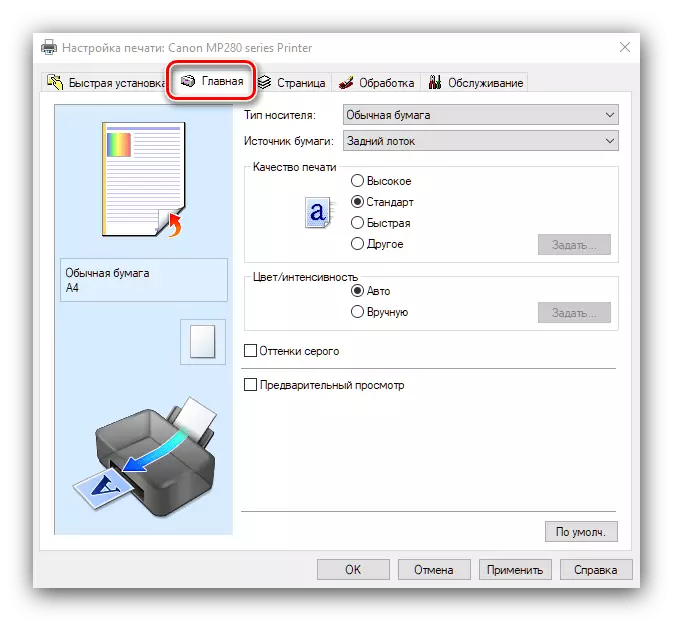
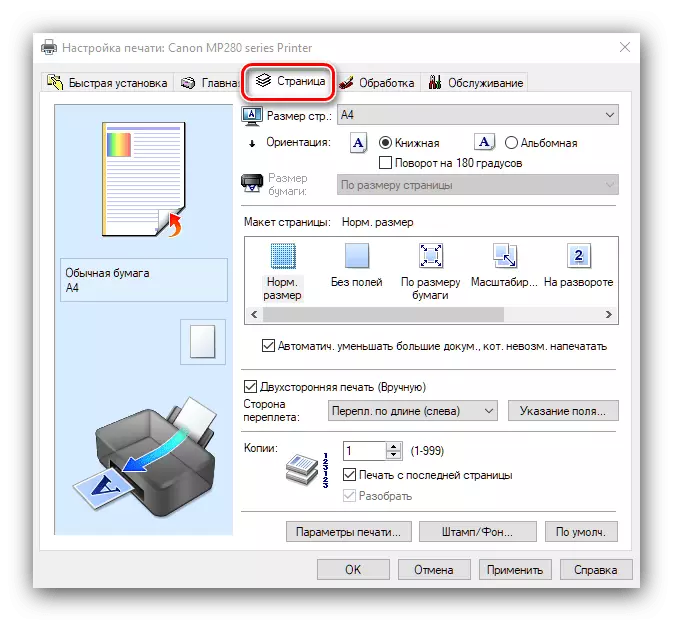
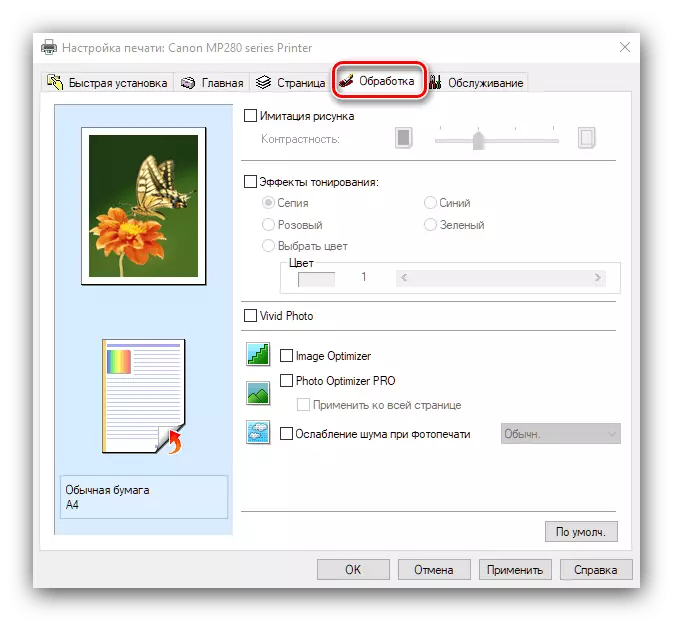
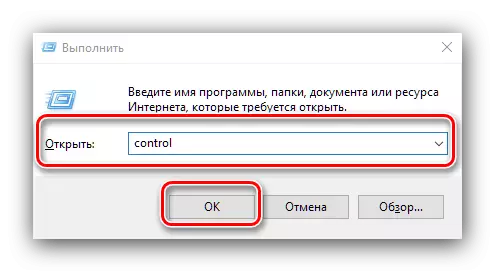
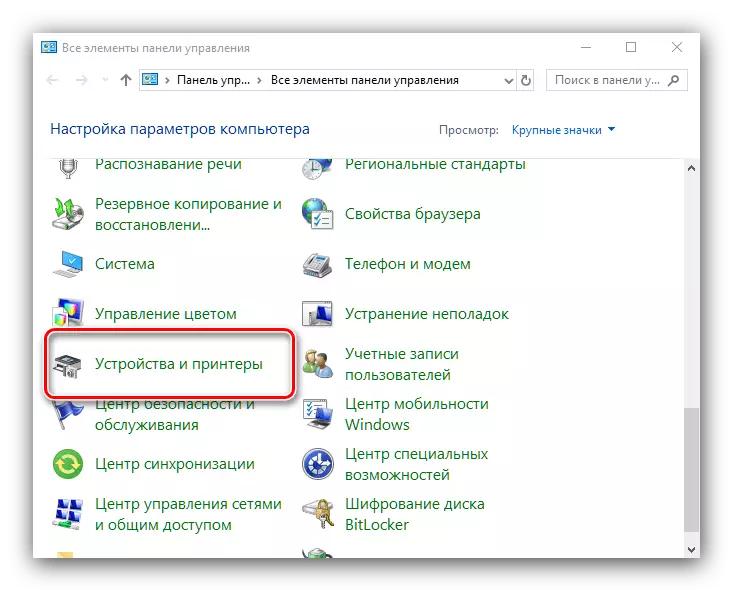

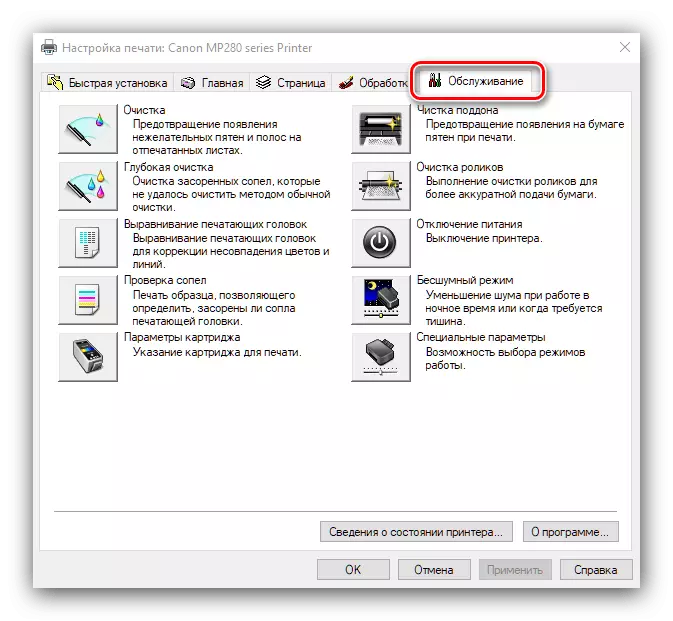
Tom qab ua txhua yam yuav tsum tau hloov pauv, kaw lub chaw teeb tsa. Cov reboot ntawm lub computer feem ntau tsis tas yuav tsum tau.
Txoj Kev 2: Editing Cov Ntaub Ntawv Tsav Tsheb
Yog tias koj xav tau, piv txwv li, ntxiv cov khoom siv luam tawm tsis muaj txiaj ntsig rau ib qho kev pabcuam tsim nyog software ntawm cov software tsim nyog, txoj haujlwm yog qhov nyuaj. Ua ntej tshaj plaws, npaj kev tswj yuav tsum tau ua.
Kev npaj
Nyob rau theem no koj yuav tsum tau ua cov hauv qab no:
- Tus thawj coj lub hwj chim xav tau kom nkag mus saib cov ntawv tsav tsheb.
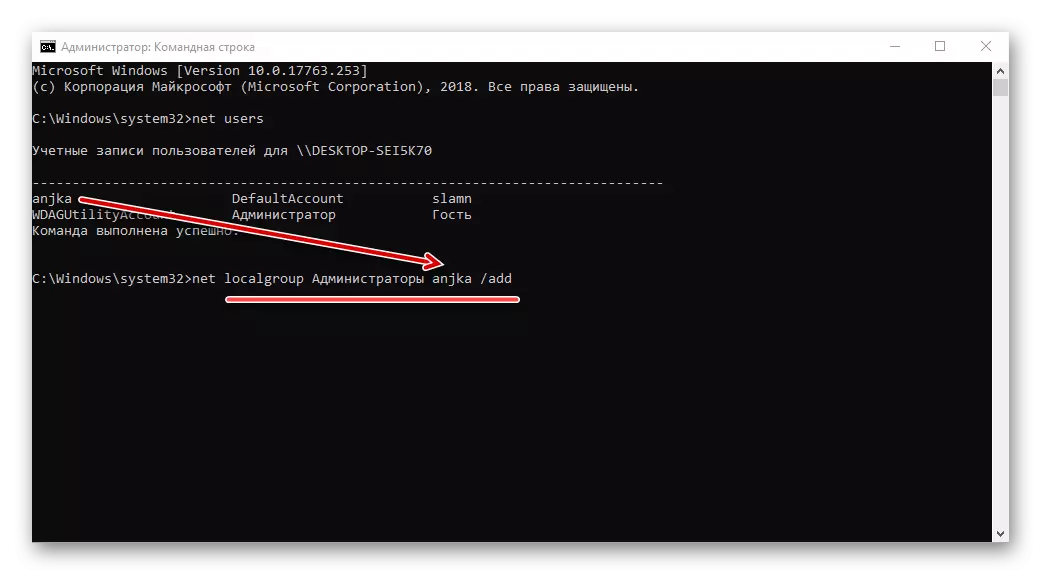
Zaj Lus Qhia: Yuav ua li cas kom tau txais cov thawj tswj hwm cov cai hauv Windows 7 thiab Windows 10
- Nws tseem yuav yog qhov tsim nyog los nrhiav cov ntaub ntawv tseeb uas koj xav nkag mus rau tus tsav tsheb. Feem ntau cov feem ntau nws yog ib qho cuab yeej ID.

Zaj Lus Qhia: Yuav ua li cas tau txais cov khoom siv ID
- Txog kev ua haujlwm nws yuav tsim nyog los ua kom tsis txhob kaw qhov chaw tsim cov exe lossis MSI hom. Txoj kev daws teeb meem zoo tshaj plaws rau lub hom phiaj no yog Universal Extractor.
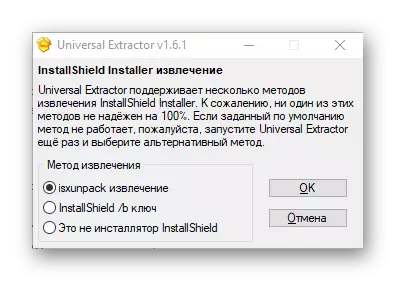
- Nws tseem tsis yog superfluous mus ib ntus pab cov zaub ntawm cov ntaub ntawv txuas ntxiv.
Nyeem ntxiv: Enabling cov ntaub ntawv txuas ntxiv rau hauv Windows 7 thiab Windows 10
Qhov kev npaj npaj tiav no ua tiav thiab koj tuaj yeem txav mus rau cov kev ua tau yooj yim.
Editing Cov Tsav Tsheb
Ob peb lo lus hais txog yam peb yuav hloov pauv thiab yuav ua li cas. Hauv cov kev pabcuam software rau cov khoom siv ua si, muaj cov ntawv sau hauv ib hom ntawv, qhov twg, ntawm lwm cov ntaub ntawv, muaj cov ntaub ntawv hais txog cov cuab yeej txhawb nqa los ntawm pob. Yog li ntawd, peb yuav tsum tau ntxiv tus cim ntawm cov tshuab luam ntawv xav tau rau cov ntaub ntawv no.
Tseem ceeb! Kev ua haujlwm yog ua tau rau tsuas yog rau kev txhim kho kev pabcuam software!
- Mus rau cov ntawv qhia hauv uas cov teeb tsa pob ntawm cov kev pabcuam software uas nyob. Lub tom kawg yuav nyob rau hauv daim ntawv ntawm tus zip archive lossis ib ntawm ob hom ntawm cov ntaub ntawv executable. Tsis hais hom twg, cov pob yuav tsum muaj cov ntaub qhwv. Hauv thawj kis, koj tuaj yeem ua yam tsis muaj kev kawm thib peb.
Zaj Lus Qhia: Yuav ua li cas ua haujlwm nrog ZIP cov ntaub ntawv
Rau qhov kev xaiv thib ob, Universal Extraction yog pab tau, txog qhov uas peb tau hais los saum no. Txhawm rau siv cov programme, tsuas yog xaiv cov ntawv xav tau, sab xis-nias thiab xaiv "qhib rau uniyExtract".

Nyob rau hauv cov cuab yeej qhov rais, qhia meej qhov koj xav tau sau tseg exe, tom qab ntawd nias lub "OK" khawm.
- Cov kev coj ua ntxiv nyob ntawm cov software ntawm cov chaw tsim khoom uas yuav tsum tau hloov, vim lawv txhua tus muaj cov ntaub ntawv inf hauv ntau qhov chaw hauv ntau qhov chaw. Tsom rau kev nthuav tawm cov ntaub ntawv.
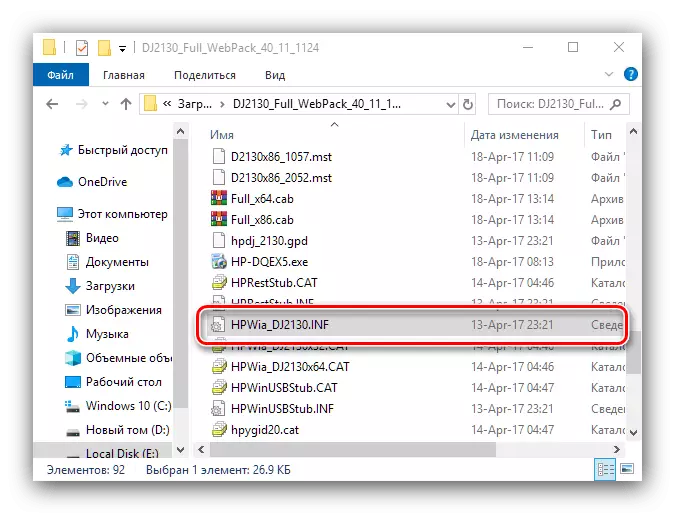
Txhawm rau qhib cov ntaub ntawv inf, nws yog txaus tsuas yog ob zaug nyem rau nws nrog sab laug nas khawm - cov ntaub ntawv ntawd cuam tshuam nrog "Notepad".
- Tom qab qhib, siv Ctrl + F tseem ceeb ua ke. Qhov kev txiav txim no yuav pib lub thawv tshawb nrhiav, nkag mus rau USB thov hauv nws (lossis LPT, yog tias ib qho dhau los tsis ua haujlwm) thiab nyem "Nrhiav Tom ntej".
- Lub kaw lus yuav txav koj mus rau lub chaw kho vajtse daim ID, uas tau txais kev txhawb nqa los ntawm kev hloov kho software. Luam cov hlua kawg, tom qab ntawd txav tus cursor rau nws kawg thiab nias Enter. Ntxig cov ntawv luam rau kab tshiab, tom qab ntawd nkag mus rau tus id ntawm cov khoom xav es tsis muaj ib qho uas twb muaj lawm.
- Tom ntej no, siv F3 tus yuam sij thiab rov ua haujlwm rau txhua qhov txiaj ntsig pom. Tom qab ntawd siv cov ntaub ntawv "File" - "Txuag", tom qab ntawd kaw "Notepad".
- Txhawm rau nruab cov neeg tsav tsheb kho, koj yuav tsum siv cov lus qhia hauv qab no.
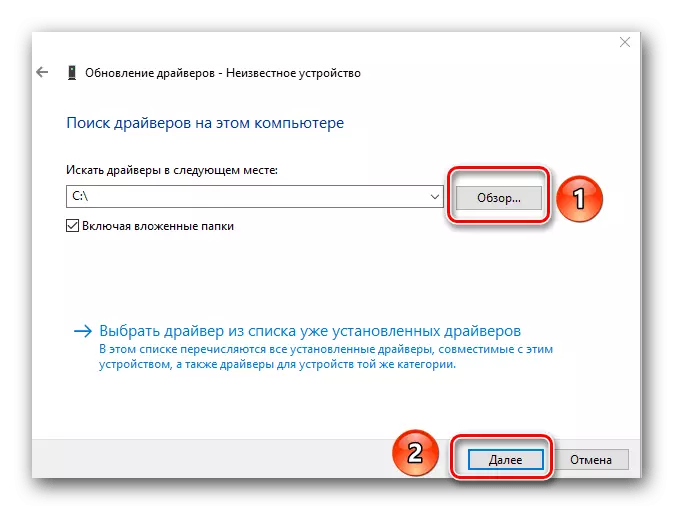
TSHOOJ: INSTALLING QHIB LUB ROOJ CUA TXAWV
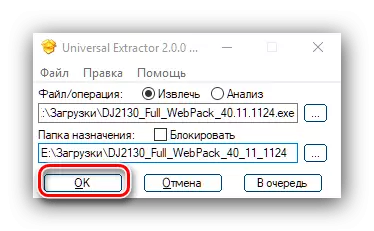

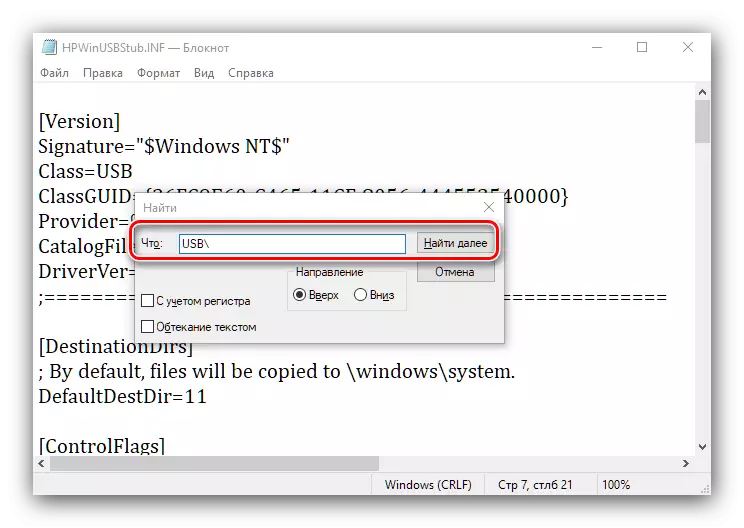
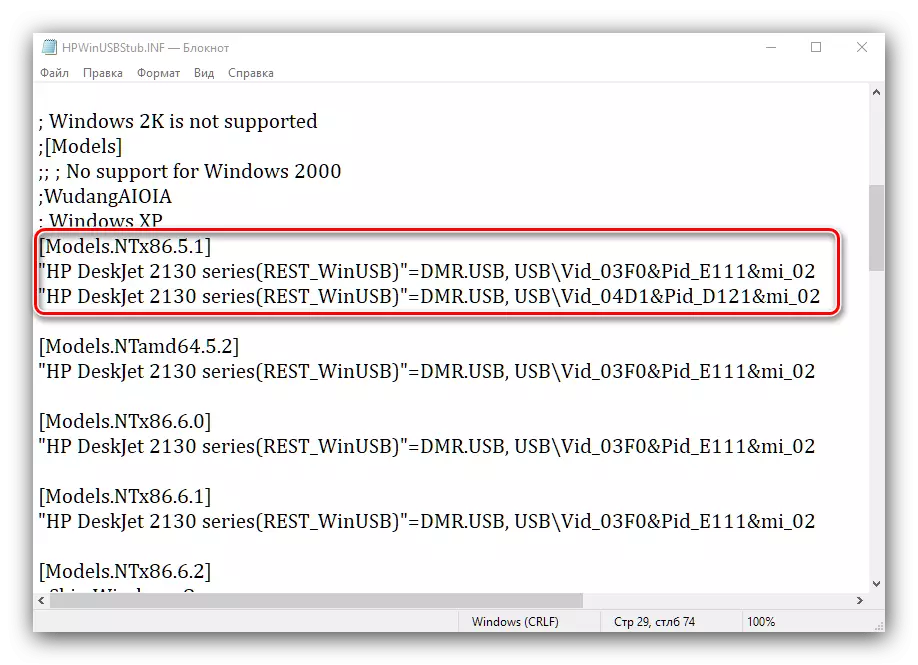
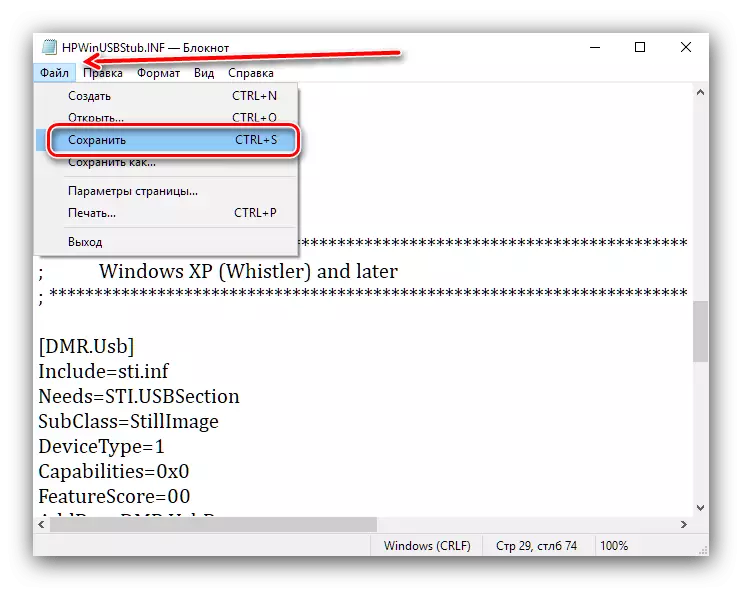
Tom qab reboot, sim txuas rau lub PC lossis lub laptop koj lub tshuab luam ntawv qub - feem ntau yuav, nws yuav khwv tau ib txwm.
Daws qee cov teeb meem
Ob qho tib si ntawm cov txheej txheem saum toj no tsis tas ua haujlwm kom raug, tab sis feem ntau nws raug kho.
Tsis muaj lub tshuab luam ntawv tswj vaj huam sib luag
Yog tias nyob rau theem 3 ntawm thawj txoj kev tsis tshwm sim, nws hais txog ib qho ntawm ob qho teeb meem. Thawj qhov tsis tau nruab rau koj lub khoos phis tawm ntawm koj lub computer, thiab cov tshuab luam ntawv ua haujlwm ntawm cov khoom siv hauv cov khoom siv hauv cov kab ke, nyob rau hauv uas tsis muaj cov cuab yeej teeb tsa. Qhov thib ob - cov chaw tsim khoom tsis muab rau qhov sib xyaw ua ke. Kev daws hauv thawj rooj plaub yog pom tseeb - qhov no yog rub tawm thiab teeb tsa cov khoom uas haum, hos hauv qhov thib ob nws tsuas yog mus cuag cov chaw tsim khoom.
Thaum hloov kho cov ntaub ntawv inf, hloov tsis tau txais kev cawmdim.
Qee lub sij hawm ib qho kev sim kom txuag tau cov kev hloov pauv hauv cov nyiaj tsis raug rau qhov ua yuam kev nrog cov ntawv nyeem "tsis lees paub". Qhov no txhais tau tias koj tab tom kho cov ntaub ntawv tiv thaiv los ntawm overwriting. Ua cov hauv qab no:
- Kaw cov ntaub ntawv yam tsis tau txuag. Rov qab mus rau nws qhov chaw nyob, tom qab ntawv xaiv lub hom phiaj daim ntawv, nyem PCM thiab xaiv cov "hluav taws xob" khoom hauv cov ntawv qhia zaub mov.
- Tom ntej no, mus rau "General" tab thiab nrhiav cov block nrog lub npe "cwj pwm". Yog tias "nyeem nkaus xwb" yog tus zuam, tshem nws.
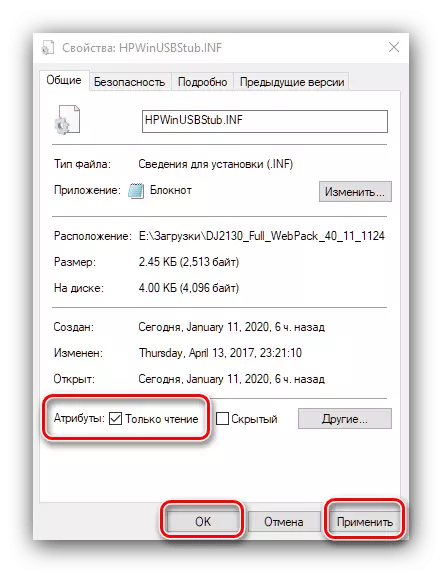
Tom ntej no, nyem nyem "Thov" thiab "OK".
- Sim qhib qhov Inf, kho kom raug thiab txuag nws. Yog tias qhov teeb meem tseem pom, ua raws li: kaw "Notepad", tom qab ntawd siv cov khoom tshawb nrhiav. Ntawm Windows 7 Nws muaj nyob ntawm "Pib" zaub mov, thaum Windows 10 tau tshwm sim hauv Taskbar. Sau ib phau ntawv sau rau hauv txoj hlua, tom qab ntawd nyem rau ntawm qhov pom daim ntawv thov thiab xaiv "qhib sawv cev ntawm tus thawj tswj" ("khiav ntawm tus thawj tswj").
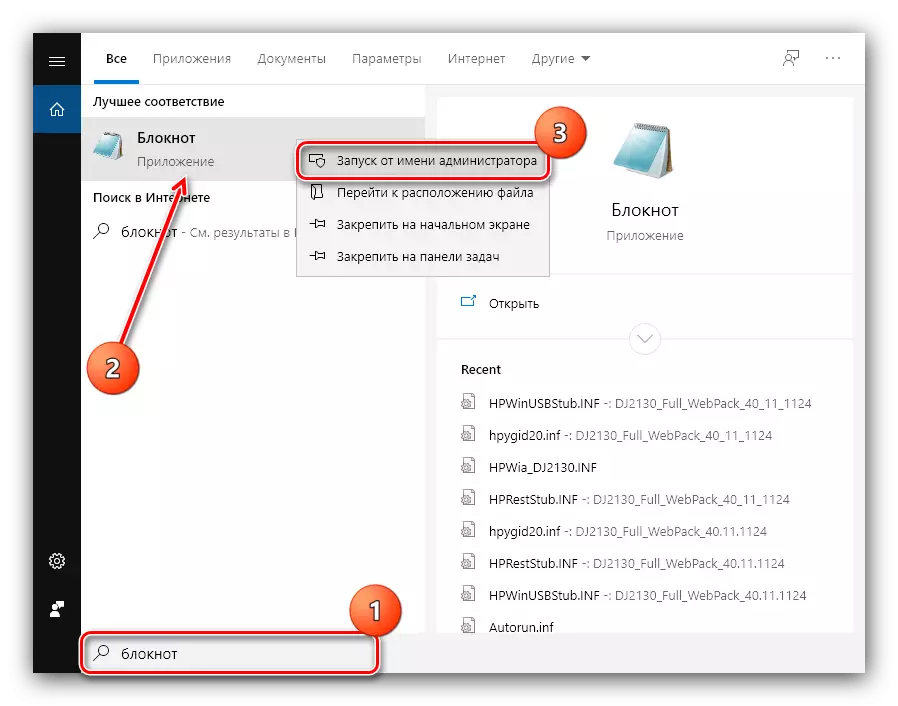
Hauv daim ntawv thov qhov rai, xaiv cov ntaub ntawv - "qhib".

Los ntawm "Explorer", nrhiav thiab qhib teeb meem daim ntawv. Koj yuav tsum tau txhais kev lees paub rau "txhua cov ntaub ntawv" hom.

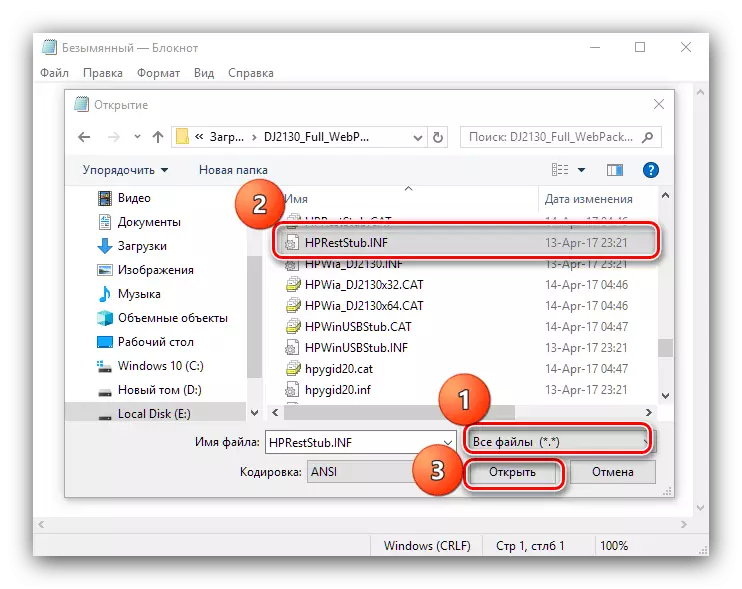
Ua qhov tsim nyog hloov thiab cawm lawv, lub sijhawm no txhua yam yuav tsum dhau tsis muaj teeb meem.
Tag
Tam sim no koj paub yuav ua li cas ntxiv cov ntaub ntawv rau cov tshuab luam ntawv. Raws li peb pom, tus qauv tsuas yog ob, tab sis lawv yog qhov yooj yim hauv kev ua tau zoo txawm rau cov neeg siv novice.
